Windows Media Player 11簡稱WMP11,是Windows系統(tǒng)中自帶的媒體播放器,它界面簡潔使用簡單,擁有同步到設備、反向同步、來賓同步、同步儀表等眾多特色,是微軟官方的播放器軟件,同時還具備翻錄、刻錄、媒體庫等功能。

WMP11播放器特色
1.設計簡單。
在設計Windowsmediaplayer11時,微軟考慮在設計過程中采用各種反饋,對播放機用戶界面進行了重大變化,使用戶能夠以更簡單、更直觀的方式導航內容,獲得更完美的整體體驗。
2.音樂豐富。
它配備了各種有趣的智能功能,為您的音樂收藏新的頁面,帶來更個性化的娛樂體驗。新的設計使您能夠充分利用您的數字媒體庫,享受輕松管理它們的樂趣。
3.媒體指南。
媒體指南提供免費的音樂視頻、電影預告片和在線廣播快速訪問。訪問指南,只需單擊在線商店選項卡,然后單擊媒體指南。使用收音機調諧器(每頁右欄中的鏈接)可以很容易地搜索世界各地的廣播電臺。
4.專業(yè)設計。
優(yōu)化的Windowsmediaplayer11可以處理巨大的數字音樂庫。毫不夸張地說,Windowsmediaplayer11可以處理數百萬首歌曲;你可以高速滾動、翻轉和瀏覽所有收藏,而不會錯過節(jié)拍。
5.簡化媒體庫。
Windowsmediaplayer11為音樂提供了一個特殊的視圖,并顯示了一個簡單的風格列表,包括藝術家、唱片集、歌曲、學校、年份和分級信息。右鍵單擊導航窗口中的媒體庫,并選擇顯示更多視圖。
6.圖片視圖。
享受數字音樂并不意味著放棄唱片集。為了提高用戶的視覺體驗,Windowsmediaplayer11在整個媒體庫中使用唱片集,將音樂的外在價值帶到一個新的高度;用戶可以更容易地瀏覽藝術家、唱片集和歌曲視圖。
7.堆疊
唱片集以堆疊的方式顯示相同的特點(唱片集、流派、年份等),為您提供模擬一堆CD或唱片的可視化參考。
8.添加缺少的唱片集圖片。
Windowsmediaplayer11采取了相應措施,克服了沒有唱片集圖片怎么辦的問題。大多數唱片集圖片可以通過Windowsmediaplayer11中的高級音頻指紋識別功能在后臺自動填充。
WMP 11安裝
1.到本站下載安裝WMP 11,打開安裝程序,點擊下一步繼續(xù)安裝
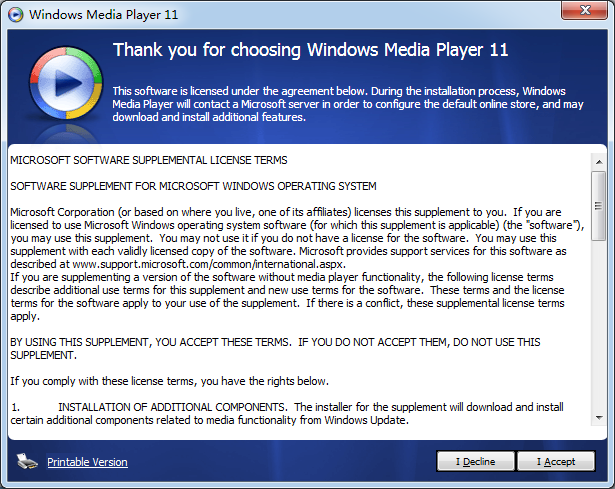
2.稍等片刻
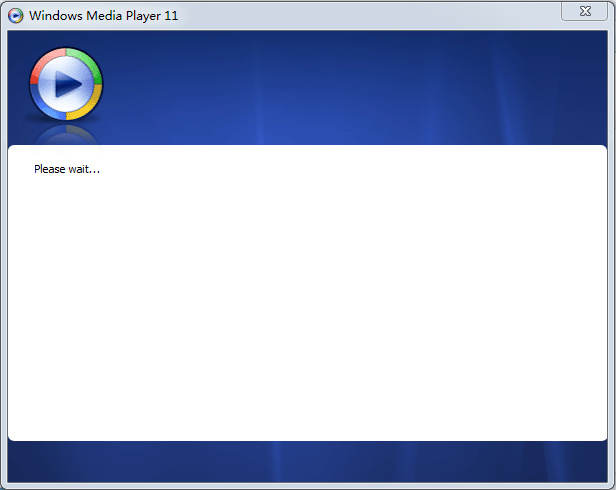
WMP 11使用教程
1、如何加快Windows Media play11啟動速度及提高播放連續(xù)性:
打開開Windows Media play11,在“工具”下拉菜單中點選“選項”,進行設置,在“性能”頁選中“選擇連接速度”下拉菜單中選擇適合自己的帶寬,電信ADSL用戶及LAN用戶推薦將帶寬設為“DSL/電纜(768 Kbps)”,同頁“網絡緩沖”選項中,在“緩沖”后輸入“30”,使網絡緩沖為30秒內容,完成所有設置,點擊“應用”,點擊“確定”,這樣您就能較流暢的觀看影片了。
2、同步到設備:
可以使用Windows Media Player11將音樂、視頻和圖片同步到多種便攜設備,包括便攜式媒體播放機、存儲卡和 Portable Media Centers。只需將受支持的設備連接到計算機,播放機會為設備選擇最佳的同步方法。然后就可以將數字媒體文件傳輸到設備, 無論到哪里都可以使用這些文件
3、無序播放同步:
只需進行一次單擊操作,新的“無序播放同步”功能就會計算的設備容量,然后用媒體庫中的隨機取樣(優(yōu)先考慮級別高的內容)來填充設備。
4、反向同步:
利用新的“反向同步”功能,可以將在設備上捕獲的數字媒體傳回PC。可以將通過手機或照相機捕獲的照片或通過無線方式購買的音樂等內容,輕松地從設備傳遞到播放機媒體庫中。
5、來賓同步:
是否需要在家用計算機和工作計算機上的多個播放機媒體庫之間來回傳遞內容?如果想讓自己的設備始終擁有多臺PC上的最新精選內容,“來賓同步”功能提供了一種理想的解決方案。
6、同步儀表:
當設備同步開始時,在“同步”窗格中內容的旁邊會顯示一個指示器,通過直觀的方式告訴用戶某個下載估計需要的時間,左下角還會顯示內容下載狀態(tài)。
常見問題:
Win7系統(tǒng)沒有WMP11怎么辦?
1、打開控制面板,然后點擊程序后,右側窗口中找到“打開或關閉Windows功能”快捷鏈接,點擊該鏈接;
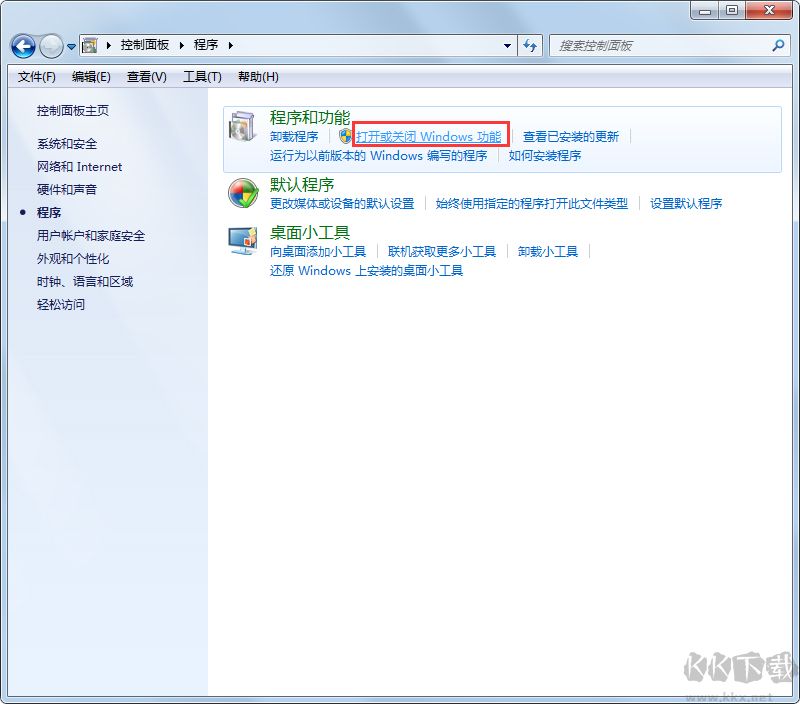
2、這時會打開Windows功能窗口,在這里向下拖動右側滾動條,找到“媒體功能”一項;
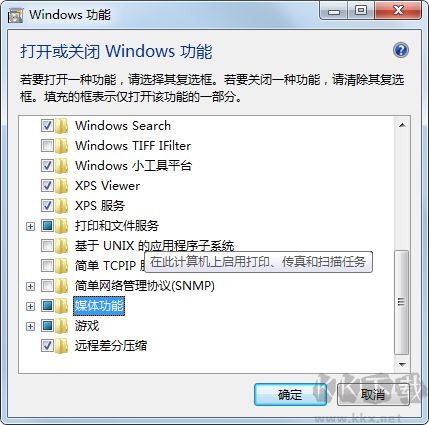
3、點擊媒體功能前面的加號,打開折疊菜單,然后勾選下面的windows media player前的復選框;

4、這時打開開始菜單,然后點擊程序菜單項,在新打開的程序菜單中就可以看到windows media player已安裝好了。
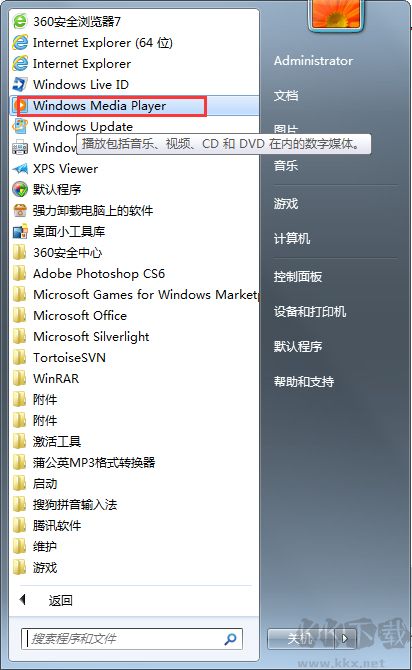

 Windows Media Player 11播放器 官方中文版24.49 MB
Windows Media Player 11播放器 官方中文版24.49 MB vlc播放器_VLC Media Player v3.0.838.81M
vlc播放器_VLC Media Player v3.0.838.81M VLC Media Player(VLC媒體播放器)32/64位 綠色中文版39.9M
VLC Media Player(VLC媒體播放器)32/64位 綠色中文版39.9M VLC Media Player(VLC媒體播放器) v4.0綠色版78M
VLC Media Player(VLC媒體播放器) v4.0綠色版78M Plex Media Player(視頻播放器) V2.37.2.996官方版96.7M
Plex Media Player(視頻播放器) V2.37.2.996官方版96.7M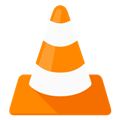 VLC Media Player播放器 v3.0.1929.98MB
VLC Media Player播放器 v3.0.1929.98MB VSO Media Player 1(VSO播放器) v2.2.1綠色版16.21MB
VSO Media Player 1(VSO播放器) v2.2.1綠色版16.21MB VLC Media Player(視頻播放軟件) v3.0.2專業(yè)版42.8MB
VLC Media Player(視頻播放軟件) v3.0.2專業(yè)版42.8MB VLC Media Player(媒體播放器) v3.0.242.36MB
VLC Media Player(媒體播放器) v3.0.242.36MB